Cómo ver y eliminar tus grabaciones de Alexas
¿Te preocupa que Alexa pueda retener tus conversaciones más tiempo del debido? Amazon está facilitando la eliminación de conversaciones que sus parlantes Echo digitales alimentados por voz podrían haber grabado, y puedes hacerlo todo con el sonido de tu propia voz.

Al mismo tiempo que anunció una nueva serie de dispositivos Echo, Amazon también lanzó actualizaciones de su centro de privacidad de Alexa (se abre en una pestaña nueva) que brinda explicaciones sobre los controles de privacidad de Alexa, así como el acceso a su configuración. También hay nuevos comandos de voz que te dan control inmediato sobre las grabaciones de Alexa.
Los temores de que los parlantes inteligentes basados en Alexa envíen conversaciones privadas son comunes. El vicepresidente de políticas públicas de Amazon, Brian Huseman, confirmó las expectativas sobre cuánto tiempo la empresa conserva las grabaciones y le dijo al senador Chris Coons (D-DE) que "retenemos las grabaciones de voz y las transcripciones de los clientes hasta que el cliente decida eliminarlas".
Cómo eliminar las conversaciones de Alexa con tu voz
Si realmente quieres asegurarte de que Alexa no esté grabando lo que dijiste, puedes aprovechar un control de voz que borra todo lo que dijiste ese día. Di "Alexa, borra todo lo que dije hoy" y se borrará todo lo grabado entre la medianoche y el momento en que pronuncies ese comando.
Deberá optar por la función para poder eliminar conversaciones por voz. En la aplicación Alexa, vaya a Configuración y seleccione Cuenta de Alexa, luego Privacidad de Alexa y finalmente Revisar historial de voz. Desde allí, puede activar la función "Habilitar eliminación por voz".
También puedes decir "Alexa, borra lo que acabo de decir" para borrar tu última solicitud al asistente de voz.
Cómo activar la eliminación automática para las grabaciones de Alexa
Puede organizar su historial de Alexa para que se elimine automáticamente. En la aplicación Alexa, ve a Configuración> Privacidad de Alexa> Administrar tus datos de Alexa. En "Gestionar sus grabaciones de voz", puede usar la opción "Eliminar grabaciones automáticamente" para hacer que sus grabaciones se eliminen después de 3 o 18 meses.
Cómo borrar tu historial de Alexa
Si no te sientes cómodo con la idea de dejar grabaciones de voz antiguas, existe una forma antigua de borrar los datos en tus dispositivos Alexa, aunque implica un poco de toque. Antes de comenzar a eliminar, recuerda que básicamente estás borrando la memoria especializada de la IA, ya que retiene esta información para brindarte un mejor servicio.
Aún así, aquí le mostramos cómo borrar su historial de Alexa y eliminar grabaciones.
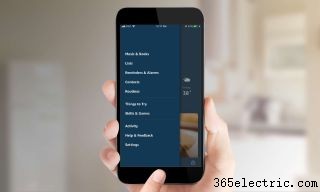
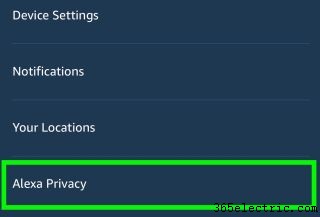
Paso 3: Selecciona Revisar historial de voz. Aquí puede habilitar y deshabilitar los comandos de voz para eliminar grabaciones de voz y ver las grabaciones de audio retenidas por su dispositivo.
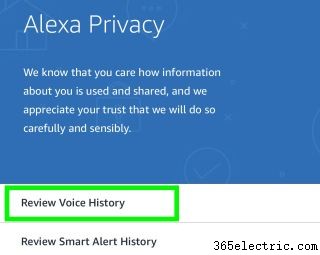
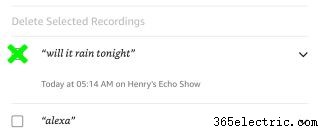

O puede visitar la página Contenido y dispositivos de Amazon (se abre en una pestaña nueva) para borrar todas sus grabaciones a la vez. Desde allí, seleccione Sus dispositivos, haga clic en el dispositivo Alexa que desea limpiar y seleccione Administrar grabaciones de voz. Seleccione la opción que le permite borrar todo.
- ·Cómo eliminar grabaciones en una cinta MiniDV
- ·Cómo solucionar problemas de mensajería de AT & T y correo de voz
- ·Cómo eliminar un buzón de voz Shoretel
- ·Cómo eliminar un correo de voz en un TracFone
- ·Cómo eliminar mensajes de correo de voz
- ·Cómo cambiar de voz e identificador de llamadas
- ·Cómo eliminar grabaciones en un DVR
- ·¿Cómo eliminar canciones en un Samsung Juke
